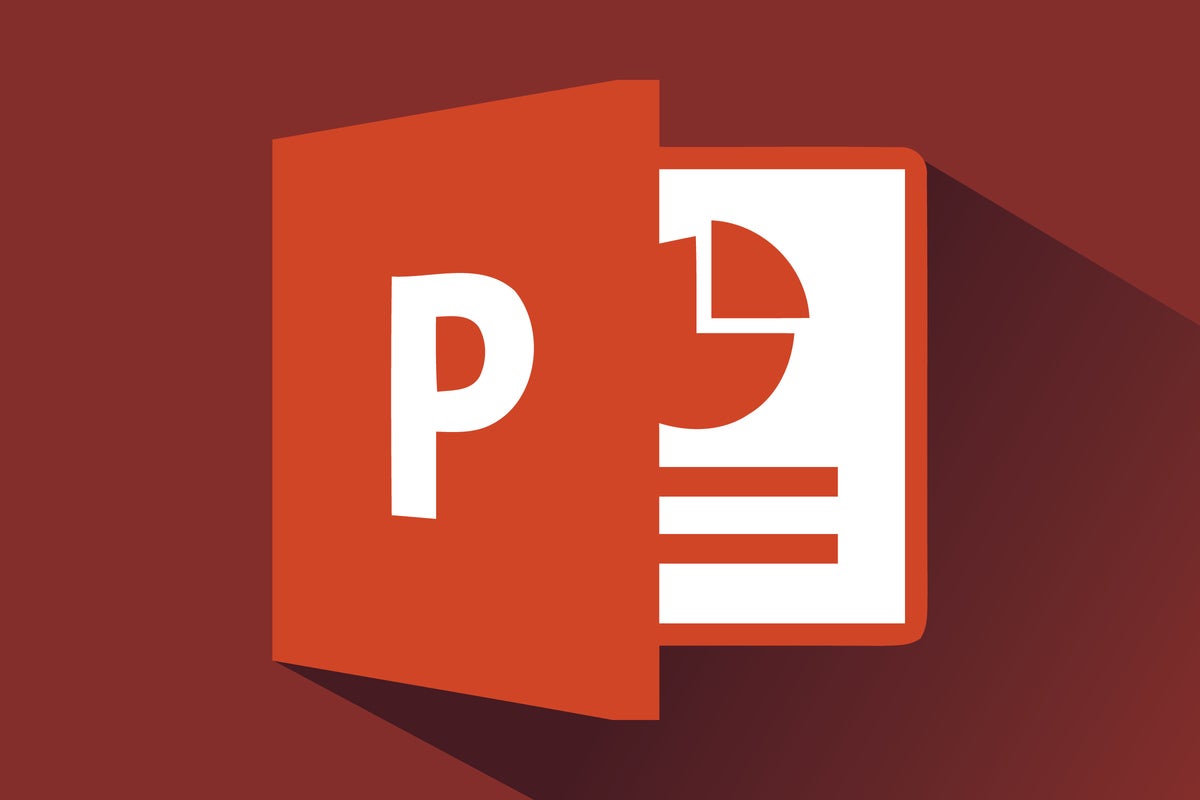953
Fusionar diapositivas de varias presentaciones de PowerPoint que se complementan en cuanto a temática facilita mucho el trabajo. Lo bueno de esto es que no es nada difícil y puedes completar el proceso con relativa rapidez.
Fusión de presentaciones en PowerPoint
En el siguiente ejemplo, fusionamos dos presentaciones de PowerPoint. Si tienes más de uno, por supuesto, esto también funcionará.
- Una vez abiertas las dos presentaciones, haz clic en la pestaña «Ver» de cada una de ellas.
- En la cinta de opciones, vaya a la primera subsección «Vista de la presentación» y seleccione la opción «Clasificación de diapositivas».
- Siga esto haciendo clic en la pestaña «Ver» de nuevo en una de las dos presentaciones y luego vaya a la subsección «Ventana».
- En la sección «Ventana», seleccione «Organizar todo» para que todas las diapositivas se presenten una al lado de la otra.
-
Por cierto, la presentación de la que se toman las diapositivas no cambia. Las diapositivas transferidas sólo se copian y no se eliminan de la presentación.